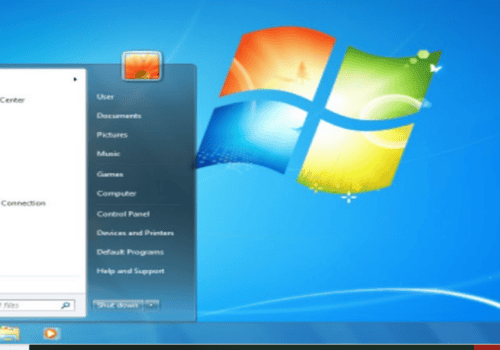Apa Itu Wallpaper Laptop dan Mengapa Penting?
Wallpaper laptop adalah gambar latar belakang yang muncul di desktop komputer Anda. Ini bukan hanya elemen estetika, tetapi juga cara untuk mempersonalisasi pengalaman menggunakan perangkat Anda. Dengan mengganti wallpaper, Anda dapat menyesuaikan tampilan layar sesuai dengan suasana hati atau preferensi pribadi. Misalnya, Anda bisa menggunakan gambar alam untuk menciptakan nuansa tenang atau gambar abstrak untuk memberikan kesan modern.
Mengetahui cara mengganti wallpaper di laptop sangat penting karena ini memungkinkan Anda untuk menjaga kenyamanan mata dan meningkatkan produktivitas. Gambar yang terlalu gelap atau terang dapat menyebabkan ketidaknyamanan saat digunakan dalam waktu lama. Oleh karena itu, memilih wallpaper yang tepat dapat membantu Anda bekerja lebih nyaman.
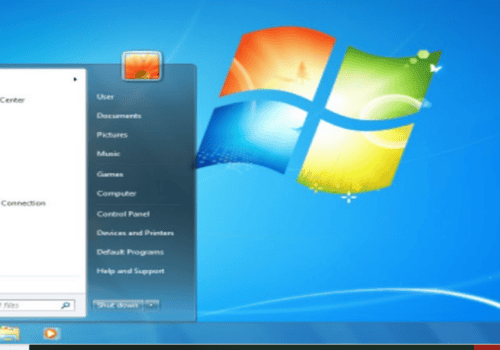
Langkah untuk Mengganti Gambar Wallpaper
Mengganti wallpaper laptop adalah proses yang sangat mudah dan dapat dilakukan dalam beberapa langkah sederhana. Berikut adalah panduan lengkap untuk Anda:
Cara Umum Mengganti Wallpaper Laptop
- Klik Kanan pada Desktop :
Mulailah dengan mengklik kanan pada area kosong di desktop Anda. Ini akan membuka menu konteks dengan berbagai opsi.
- Pilih “Personalize” atau “Properties” :
Di Windows, pilih opsi “Personalize” (Windows 10/11) atau “Properties” (Windows versi lama). Pada macOS, pilih “Desktop & Screen Saver” dari menu System Preferences.
- Masuk ke Bagian “Background” atau “Wallpaper” :
Setelah masuk ke pengaturan personalisasi, cari bagian “Background” (Windows) atau “Wallpaper” (macOS). Di sini, Anda dapat memilih gambar baru sebagai wallpaper.
- Pilih Gambar dari Galeri Bawaan atau Unggah Gambar Pribadi :
Anda dapat memilih dari koleksi gambar bawaan yang disediakan oleh sistem operasi, atau mengunggah gambar pribadi dari folder Anda.
Tips Memilih Gambar yang Tepat
- Resolusi Tinggi : Pastikan gambar yang Anda pilih memiliki resolusi tinggi agar tidak pecah saat ditampilkan di layar laptop.
- Hindari Gambar Terlalu Gelap/Terang : Gambar dengan kontras ekstrem dapat menyebabkan ketidaknyamanan mata saat digunakan dalam waktu lama.
- Gunakan Gambar Favorit : Pilih gambar yang Anda sukai untuk meningkatkan suasana hati saat bekerja.
Bagaimana Cara Mengganti Tampilan Layar Windows 10?
Jika Anda menggunakan Windows 10, berikut adalah cara detail untuk mengganti tampilan layar Anda:
Langkah-Langkah Mengganti Wallpaper di Windows 10
- Buka Menu Settings : Tekan tombol Windows + I untuk membuka menu Settings .
- Pilih “Personalization” : Klik opsi “Personalization” dari daftar pengaturan.
- Atur Gambar Sebagai Latar Belakang Desktop Komputer
:
- Di bagian “Background” , pilih jenis tampilan: Picture , Solid Color , atau Slideshow .
- Jika memilih Picture , klik Browse untuk memilih gambar dari folder lokal Anda.
- Sesuaikan mode tampilan seperti Fill , Fit , atau Stretch untuk menyesuaikan gambar dengan layar Anda.
Keuntungan Menggunakan Fitur Windows 10
Fungsionalitas ini memungkinkan Anda untuk mengatur wallpaper dinamis atau slideshow, sehingga tampilan layar Anda tidak monoton.
Cara Mengganti Wallpaper Laptop dari Galeri
Jika Anda ingin menggunakan gambar dari galeri lokal, berikut adalah langkah-langkahnya:
Langkah-Langkah Menggunakan Galeri Lokal
- Buka folder tempat gambar favorit Anda disimpan.
- Klik kanan pada gambar tersebut dan pilih “Set as Desktop Background” . Gambar secara otomatis akan menjadi wallpaper Anda.
Keuntungan Menggunakan Gambar dari Galeri
- Lebih Cepat : Tidak perlu mencari gambar baru secara online.
- Kualitas Lebih Baik : Gambar lokal biasanya memiliki resolusi lebih tinggi dibandingkan gambar yang diunduh dari internet.
Cara Mengganti Wallpaper Laptop dari Google
Bagi Anda yang ingin mencari gambar baru dari internet, berikut adalah cara melakukannya:
Langkah-Langkah Mengunduh dan Mengatur Gambar dari Google
- Cari Gambar di Google Images : Buka browser dan kunjungi Google Images . Gunakan filter pencarian seperti “High Resolution” untuk hasil terbaik.
- Unduh Gambar : Klik kanan pada gambar yang Anda sukai dan pilih “Save Image As” untuk menyimpannya ke laptop Anda.
- Ikuti Langkah Umum untuk Mengatur Gambar : Gunakan metode umum yang telah dijelaskan sebelumnya untuk mengatur gambar sebagai wallpaper.
Tips Memilih Gambar dari Google
- Perhatikan Hak Cipta : Pastikan gambar yang Anda unduh tidak dilindungi hak cipta jika akan digunakan untuk tujuan publik.
- Pilih Gambar dengan Resolusi Tinggi : Gambar dengan resolusi rendah dapat terlihat buram saat dijadikan wallpaper.
Cara Mengganti Wallpaper Laptop yang Tidak Bisa Diganti
Terkadang, Anda mungkin mengalami kendala saat mencoba mengganti wallpaper. Berikut adalah penyebab umum dan solusinya:
Penyebab Umum Masalah Ini
- Pengaturan Sistem Terkunci oleh Administrator : Jika Anda menggunakan laptop kantor atau sekolah, administrator mungkin telah membatasi akses untuk mengubah wallpaper.
- File Gambar Rusak atau Tidak Didukung : Beberapa format file gambar mungkin tidak didukung oleh sistem operasi Anda.
Solusi untuk Mengatasi Masalah
- Hubungi Administrator : Mintalah izin kepada administrator untuk membuka akses pengaturan wallpaper.
- Gunakan Format Gambar yang Didukung : Format seperti JPEG , PNG , atau BMP biasanya kompatibel dengan semua sistem operasi.
Cara Mengganti Wallpaper Laptop Windows 10
Berikut adalah panduan tambahan untuk pengguna Windows 10:
Panduan Lengkap untuk Windows 10
- Masuk ke menu Settings melalui tombol Windows + I .
- Pilih Personalization > Background .
- Pilih sumber gambar dari galeri lokal atau tema bawaan.
Mengatasi Masalah Wallpaper yang Tidak Berubah
- Restart Laptop : Kadang-kadang, restart diperlukan untuk menerapkan perubahan wallpaper.
- Update Driver Grafis : Pastikan driver grafis Anda sudah diperbarui ke versi terbaru.
Cara Mengganti Background Laptop Windows 10 yang Tidak Bisa Diganti
Jika Anda masih mengalami kesulitan, berikut adalah solusi praktis:
Penyebab Umum
- Akun pengguna terbatas tanpa akses admin.
- Gangguan pada aplikasi atau driver grafis.
Solusi Praktis
- Gunakan akun admin untuk mengubah pengaturan.
- Update driver grafis ke versi terbaru untuk memastikan kompatibilitas.
Cara Mengganti Wallpaper Laptop ASUS
Untuk pengguna laptop ASUS, berikut adalah langkah khusus yang dapat Anda ikuti:
Langkah Khusus untuk Laptop ASUS
- Buka menu MyASUS jika tersedia di laptop Anda.
- Masuk ke pengaturan Personalization .
- Ikuti langkah umum untuk mengganti wallpaper.
Tips untuk Laptop ASUS
- Pastikan sistem operasi sudah diperbarui untuk fitur terbaik.
Cara Mengganti Wallpaper Laptop Windows 11
Pengguna Windows 11 dapat menikmati fitur baru dalam mengganti wallpaper:
Panduan Lengkap untuk Windows 11
- Klik kanan pada desktop dan pilih Personalize .
- Pilih Background dan atur gambar pilihan Anda.
- Gunakan fitur Spotlight untuk wallpaper dinamis.
Fitur Baru di Windows 11
- Opsi Spotlight secara otomatis mengubah wallpaper setiap hari, memberikan pengalaman visual yang segar.
Cara Mengganti Wallpaper Laptop Lenovo
Untuk pengguna Lenovo, berikut adalah langkah-langkahnya:
Langkah Khusus untuk Laptop Lenovo
- Buka menu Lenovo Vantage jika tersedia.
- Masuk ke pengaturan Personalization .
- Ikuti langkah umum untuk mengganti wallpaper.
Tips untuk Laptop Lenovo
- Gunakan tema bawaan Lenovo untuk hasil maksimal.
Dengan mengetahui cara mengganti wallpaper laptop , Anda dapat mempersonalisasi tampilan layar sesuai dengan preferensi pribadi. Proses ini tidak hanya mudah tetapi juga membantu meningkatkan kenyamanan saat menggunakan laptop.
Jadi, jangan ragu untuk mencoba berbagai metode yang telah dijelaskan di atas. Pilih gambar favorit Anda, atur sesuai kebutuhan, dan nikmati tampilan layar yang lebih menyenangkan!

Rekomendasi:
- Kenapa Bluetooth Laptop Tidak Bisa Tersambung ke Speaker? PendahuluanSiapa yang tidak suka mendengarkan musik favorit mereka melalui speaker Bluetooth yang praktis? Sayangnya, terkadang teknologi ini dapat menghadapi kendala yang membuat laptop Anda tidak dapat tersambung dengan speaker tersebut.…
- Cara Menghapus Riwayat Pesanan di Lazada Apakah Anda pernah merasa khawatir tentang riwayat pesanan lama Anda di Lazada? Khawatir jika informasi tersebut akan menciderai privasi Anda, atau mungkin Anda khawatir bahwa riwayat pesanan yang terlihat di…
- Good Lock Samsung: Panduan Lengkap dengan Fitur dan… Apa itu Good Lock Samsung? Good Lock Samsung adalah aplikasi resmi yang dikembangkan oleh Samsung One UI Labs , sebuah tim inovasi dari Samsung yang bertujuan untuk memberikan pengguna kontrol…
- Cara menghidupkan komputer dan laptop yang baik,… Ya, judul memang terdengar remeh. Bagaimana tidak, hampir dipastikan semua orang sudah tau cara menghidupkan komputer maupun laptop. Tidak perlu diajari karena tinggal pencet tombol power saja dan laptop akan…
- 10 Merk HP Terbaik di Dunia Sumber gambar: link gambarPendahuluanSaat ini, teknologi semakin berkembang pesat dan ponsel pintar (HP) telah menjadi bagian penting dari kehidupan kita. Dengan begitu banyak merek dan model yang tersedia, sulit untuk…
- Cara Mengecilkan Layar HP Samsung: Tips dan Trik Terbaik Mengenali Masalah dan SolusiApakah Anda sedang mengalami masalah dengan ukuran layar HP Samsung Anda yang terlalu besar? Jangan khawatir, kami akan memberikan tips dan trik terbaik untuk membantu Anda mengecilkan…
- Cara Melihat Spesifikasi Laptop: Panduan Lengkap dan… Apa Itu Spesifikasi Laptop dan Mengapa Penting? Spesifikasi laptop adalah informasi teknis yang menjelaskan komponen utama perangkat Anda, seperti prosesor, RAM, penyimpanan, kartu grafis (GPU), dan sistem operasi. Mengetahui cara…
- Cara Mendapatkan Uang dari Instagram Cara Mendapatkan Uang dari Instagram - Menghasilkan uang dari Instagram menjadi semakin populer di kalangan milenium, karena platform media sosial ini terus meningkat popularitasnya. Dengan basis pengguna dan pengaruhnya yang…
- Cara Mematikan HP Oppo A17k: Panduan Lengkap PengantarApakah Anda memiliki HP Oppo A17k dan ingin belajar cara mematikannya dengan benar? Anda telah datang ke tempat yang tepat. Artikel ini akan memberikan panduan lengkap tentang cara mematikan HP…
- Cara Upgrade Sistem Windows ke Windows 10 Cara Upgrade Sistem Windows ke Windows 10 - InteroGator, Memperbarui perangkat lunak pada laptop Anda adalah cara mudah dan efektif untuk memastikan sistem berjalan dengan lancar. Saat Anda memperbarui Windows…
- Cara Mengembalikan Kursor yang Hilang di Laptop ASUS… Pengertian tentang cara mengembalikan kursor yang hilang di laptop ASUS: Kursor adalah penunjuk posisi yang digunakan untuk mengoperasikan laptop. Jika kursor hilang, Anda mungkin akan kesulitan mengoperasikan laptop Anda. Artikel…
- Kelebihan dan kekurangan laptop dibanding komputer… Laptop adalah perangkat komputer regenerasi desktop (PC). Gadget yang disebut juga notebook ini dirancang sedemikian rupa agar lebih simpel. Sehingga bisa dilipat, dijinjing, dipindah-pindah, dan dipangku saat penggunaan. Beda dengan…
- Cara Menonton TV di Laptop: Panduan Lengkap untuk… Apa Itu Menonton TV di Laptop? Cara menonton TV di laptop adalah teknik yang memungkinkan Anda menikmati siaran televisi melalui perangkat laptop. Ini bisa dilakukan dengan menggunakan aplikasi streaming, situs…
- Cara Membagi Layar Laptop Menjadi 2: Panduan Lengkap… Apa Itu Pembagian Layar Laptop dan Mengapa Penting? Cara membagi layar laptop menjadi 2 adalah salah satu fitur penting dalam sistem operasi modern, terutama untuk meningkatkan produktivitas pengguna. Dengan membagi…
- Cara Membuka Pola HP Oppo A37 dengan Panggilan Darurat PendahuluanAnda mungkin pernah mengalami situasi di mana Anda lupa pola kunci dari HP Oppo A37 Anda. Ketika ini terjadi, Anda mungkin merasa putus asa dan bingung tentang apa yang harus…
- Cara Melihat Versi Google Chrome PendahuluanGoogle Chrome adalah salah satu peramban web paling populer di dunia. Dengan fitur-fitur canggih dan antarmuka yang ramah pengguna, Chrome telah menjadi pilihan favorit bagi jutaan pengguna internet. Namun, terkadang…
- Cara Pilih Platform CRM yang Tepat untuk Bisnis Anda Dalam era digital saat ini, bisnis tidak bisa lagi mengandalkan catatan manual dan sistem informasi yang kurang efektif dalam mengelola hubungan pelanggan. Oleh karena itu, banyak bisnis telah beralih ke…
- Cara mematikan komputer laptop dengan keyboard tanpa… Umumnya orang mematikan komputer laptop melalui sistem shutdown. Klik menu start yang berlogo Windows -- bisa dengan menekan tombol keyboard atau mengarahkan pointer ke pojok kiri bawah. Setelah muncul pilihan,…
- Cara Trading Forex Modal 100 Ribu Cara Trading Forex Modal 100 Ribu - Interogator.com, Apakah Anda seorang calon trader forex dengan modal awal Rp100 ribu? Artikel ini akan menjelaskan secara rinci bagaimana Anda bisa memulai trading…
- Kenapa Tidak Bisa Upload File di Google Form? Apakah Anda pernah mengalami kesulitan saat mencoba mengunggah file di Google Form? Jika jawabannya ya, Anda tidak sendirian. Banyak pengguna mengalami masalah yang sama dan bertanya-tanya mengapa mereka tidak dapat…
- Cara Membuat Banner di Canva: Panduan Lengkap untuk… PendahuluanAnda mungkin pernah mendengar tentang Canva, sebuah platform desain grafis online yang mudah digunakan dan populer di kalangan para profesional kreatif. Dalam artikel ini, kami akan membahas cara membuat banner…
- Ukuran 3x4 di Canva: Membuat Desain yang Menarik… PendahuluanUkuran 3x4 merupakan ukuran standar untuk foto identitas atau potret dalam banyak konteks, termasuk keperluan pribadi, profesional, atau bahkan untuk dokumen resmi. Dalam era digital seperti saat ini, kebutuhan akan…
- Pentingnya Asuransi Mobil Bekas Pentingnya Asuransi Mobil Bekas - Memiliki mobil bekas dilengkapi dengan serangkaian risikonya sendiri, termasuk potensi kerusakan atau kerugian akibat kecelakaan atau keadaan tak terduga lainnya. Untuk alasan ini, penting bagi…
- Ukuran Banner di Canva PendahuluanAnda mungkin pernah merasa frustasi ketika ingin membuat banner yang menarik untuk keperluan promosi. Namun, tidak semua orang memiliki keahlian desain grafis yang memadai. Dalam hal ini, Canva dapat menjadi…
- Cara Menyembunyikan Gambar di Iphone Di era digital saat ini, privasi menjadi perhatian banyak pengguna iPhone, terutama jika menyangkut foto pribadi. Apakah Anda ingin menyimpan foto tertentu dari pengintaian atau memisahkan proyek kerja dari foto…
- 6 cara menampilkan On-Screen Keyboard pada Windows 10 Meskipun tidak menggunakan teknologi touchscreen, layar komputer laptop kita dapat menampilkan keyboard virtual seperti gambar di atas. Namun tetap saja, walau sudah muncul bukan berarti bisa disentuh buat mengetik. Cara…
- Cara Mengembalikan Cerita yang Disenyapkan di Instagram PendahuluanInstagram adalah platform media sosial yang sangat populer saat ini, terutama di kalangan pengguna smartphone. Saat menggunakan Instagram, banyak pengguna yang suka membagikan cerita mereka sebagai bentuk interaksi dengan teman-teman…
- Cara Hapus Akun Google di HP: Panduan Lengkap untuk… Apa Itu Akun Google dan Mengapa Harus Dihapus? Akun Google adalah salah satu akun digital paling penting dalam kehidupan modern. Dengan satu akun, Anda dapat mengakses berbagai layanan seperti Gmail,…
- Kenapa Filter SafeSearch Tidak Bisa Dinonaktifkan PendahuluanInternet adalah sumber informasi yang tak terbatas. Namun, terkadang kita perlu membatasi tampilan hasil pencarian agar sesuai dengan kebutuhan dan nilai-nilai yang kita anut. Filter SafeSearch adalah salah satu fitur…
- Penyebab dan Cara Memperbaiki Layar Laptop Kedap Kedip Penyebab dan Cara Memperbaiki Layar Laptop Kedap Kedip - InteroGator, Saat Kamu menggunakan laptop untuk waktu yang lama, Kamu mungkin mulai melihat layar yang berkedip-kedip. Apa yang menyebabkan ini? Ini…
 Interogator Blog teknologi gadget canggih terbaru
Interogator Blog teknologi gadget canggih terbaru